您的位置:首页 > Chrome浏览器自动更新关闭与管理方法
Chrome浏览器自动更新关闭与管理方法
来源:谷歌浏览器官网
时间:2025-07-28
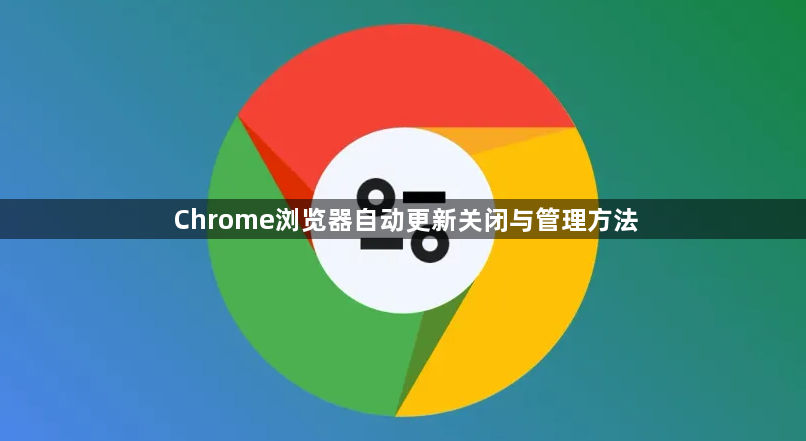
1. 通过服务管理器禁用相关服务:按下Win+R键,输入services.msc并按回车,打开服务管理器。在服务列表中找到Google Update Service (gupdate)和Google Update Service (gupdatem)两项服务。右键点击每一项,选择“属性”,将启动类型更改为“禁用”,然后点击“停止”按钮确保当前实例不再运行。这样可以阻止Google Update服务重新启动,但仅适用于非系统重启状态下的临时解决方案。
2. 使用组策略编辑器设置:按Win+R键,输入gpedit.msc并按回车,打开组策略编辑器。导航至计算机配置->管理模板->Windows组件->Google Chrome,找到“No auto-updates for Google Chrome”选项并启用。
3. 修改注册表设置:按Win+R键,输入regedit并按回车,打开注册表编辑器。定位到路径HKEY_LOCAL_MACHINE\SOFTWARE\Policies\Google\Update,如果没有该路径,可依次创建相应文件夹。在右侧窗口中,新建一个DWORD(32位)值,命名为NoAutoUpdate,并将其值设为1。
4. 通过任务计划程序禁用相关任务:按Win+R键,输入taskschd.msc并按回车,打开任务计划程序。依次展开任务计划程序库->GoogleSystem->GoogleUpdater,将该列表中的所有任务计划禁用。
5. 使用系统配置工具关闭:按Win+R键,输入msconfig并按回车,打开系统配置工具。切换到“服务”选项卡,取消勾选GoogleUpdater InternalService和GoogleUpdater Service两个服务,然后点击“应用”。
